Come abilitare e configurare DDNS sul tuo router TP-Link Wi-Fi 6
La maggior parte dei provider di servizi Internet non utilizza indirizzi IP statici per i propri clienti. Pertanto, non puoi accedere in remoto al tuo router e ai tuoi servizi di rete utilizzando lo stesso indirizzo IP ogni giorno. Per aggirare questo problema, puoi utilizzare DDNS ( Dynamic Domain Name System ) per associare il tuo router Wi-Fi 6 TP-Link(TP-Link Wi-Fi 6) , che ha un indirizzo IP mobile, a un nome di dominio statico. Ecco come farlo gratuitamente:
Come accedere alle impostazioni del DNS dinamico(Dynamic DNS) sul router TP-Link Wi-Fi 6
L'attivazione del DNS dinamico(Dynamic DNS) sul router TP-Link può essere eseguita solo dal firmware del router e non dall'app Tether . Pertanto, apri un browser web sul tuo computer e vai a tplinkwifi.net o 192.168.0.1 . Quindi, inserisci la password amministratore del tuo router TP-Link Wi-Fi 6 e premi ACCEDI(LOG IN) .

Accedi(Log) al tuo router TP-Link Wi-Fi 6
SUGGERIMENTO:(TIP:) se il firmware TP-link non è nella lingua desiderata, ecco come modificare la lingua sul router TP-Link Wi-Fi 6(how to change the language on your TP-Link Wi-Fi 6 router) .
All'inizio vedrai la mappa della rete e alcune impostazioni di base. Le impostazioni del DNS dinamico(Dynamic DNS) possono essere trovate facendo clic o toccando Avanzate(Advanced) . Nella colonna di sinistra, scegli Rete(Network) , seguito da DNS dinamico(Dynamic DNS) . Successivamente, dovresti vedere le impostazioni DDNS sulla destra, come nello screenshot qui sotto.

Vai su Advanced > Network > Dynamic DNS
IMPORTANTE: se prevedi di utilizzare il servizio (IMPORTANT:)DDNS gratuito di TP-Link , viene visualizzato un avviso che indica che devi prima accedere con il tuo ID TP-Link. Segui le istruzioni in questa guida prima di andare avanti: Come creare e aggiungere un TP-Link ID al tuo router TP-Link Wi-Fi 6( How to create and add a TP-Link ID to your TP-Link Wi-Fi 6 router) .
Come attivare il DNS dinamico(Dynamic DNS) sul tuo router TP-Link Wi-Fi 6
Fare clic o toccare il menu a discesa Provider di servizi sulla destra. (Service Provider)È possibile utilizzare i servizi NO-IP e DynDNS , insieme a TP-Link , scegliendo il fornitore di servizi dall'elenco e quindi fornendo i dettagli di connessione necessari.

Scegli(Choose) il fornitore di servizi(Service Provider) per DDNS
Per questa guida, assumiamo che tu voglia utilizzare il servizio DDNS gratuito di TP-Link . Per fare ciò, seleziona TP-Link nell'elenco a discesa Provider di servizi, quindi fai clic o tocca (Service Provider)Registra(Register) .

Fare clic o toccare Registra
Immettere un nome di dominio che si desidera utilizzare e premere Salva(Save) . Se non è disponibile, riceverai un messaggio di errore che ti informa che il nome a dominio è già registrato. Quindi, è necessario inserirne un altro.

Digitare il nome di dominio per DDNS
Se tutto è andato bene, vedrai il nome del dominio, la data di registrazione e lo stato del dominio.
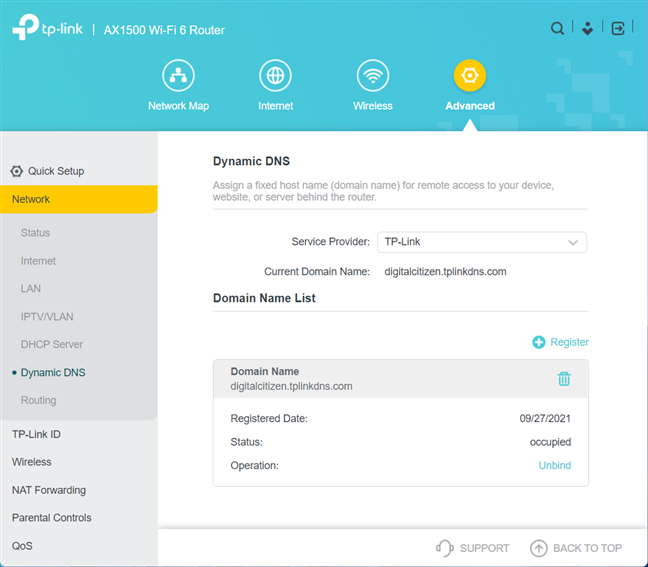
Vedi i dettagli del tuo DDNS
Hai finito con la configurazione DDNS del tuo router TP-Link Wi-Fi 6. Ora puoi utilizzare questo dominio per tutti i tipi di attività, inclusa la configurazione e l'utilizzo della funzionalità del server VPN sul tuo router.
SUGGERIMENTO:(TIP:) è possibile registrare più domini con il servizio DDNS di TP-Link , ma è possibile utilizzarne solo uno alla volta.
Come disattivare DDNS sul tuo router TP-Link
Se non desideri più utilizzare DDNS , accedi al firmware del tuo router e vai su “Advanced -> Network -> Dynamic DNS.”Sulla destra, cerca l' elenco dei nomi di dominio(Domain Name List) e fai clic o tocca Annulla associazione(Unbind) e quindi il pulsante Elimina per il servizio (Delete)DDNS che non desideri utilizzare.

Disassocia e quindi elimina il tuo dominio DDNS
Dopo ogni clic, viene visualizzato un breve messaggio dal router TP-Link Wi-Fi 6, a conferma che l'operazione è andata a buon fine.
Come si usa il DDNS sul router TP-Link Wi-Fi 6?
La configurazione del DNS dinamico(Dynamic DNS) è utile quando si desidera accedere ai servizi all'interno della rete da qualsiasi punto di Internet. Ad esempio, se hai intenzione di trasformare il tuo router TP-Link in un server (TP-Link)VPN e di connetterti alla tua rete domestica, è necessario che il DDNS(DDNS) sia attivo e funzionante. Lo stesso vale se si dispone di un NAS configurato come server FTP o cloud a cui si desidera accedere da qualsiasi luogo. Prima di chiudere questo tutorial, dicci se hai attivato correttamente il DDNS sul tuo router TP-Link Wi-Fi 6 e come prevedi di utilizzare questo servizio. Commenta(Comment) qui sotto e facci sapere.
Related posts
Come fare un hotspot Windows 11
Come installare un wireless printer nella rete Wi-Fi
2 modi per aggiornare il firmware su un router Wi-Fi 6 TP-Link
2 modi per configurare il router Wi-Fi TP-Link Wi-Fi 6
Come posso resettare la mia ASUS router alle sue impostazioni di fabbrica? (4 modi)
TP-Link Archer AX10 (AX1500) Recensione - Wi-Fi accessibile 6 per tutti!
Come stampare su una stampante condivisa Mac OS X da Windows 7 e Windows 8
Come scegliere un router wireless: 10 cose da considerare!
Recensione ASUS Lyra Voice: i Transformers incontrano i router WiFi!
ASUS TUF-AX5400 review: un router Wi-Fi 6 per i giocatori!
Recensione TP-Link Archer AX6000: sbloccare il potenziale del Wi-Fi 6!
I migliori router Wi-Fi back-to-School da ASUS
TP-Link Archer AX50 review: Wi-Fi 6 e antivirus, a prezzi ragionevoli
Recensione TP-Link Deco M5 v2: un bellissimo sistema WiFi per tutta la casa!
Wi-Fi 6 è un ecosistema, non solo un router
Mercusys MR70X review: Wi-Fi accessibile 6!
Che cos'è una rete Wi-Fi mesh? Che cos'è il sistema Wi-Fi mesh?
Come trovare e modificare le impostazioni DNS sul tuo router Wi-Fi 6 TP-Link
Come posso abilitare o disabilitare Wi-Fi su Windows 11?
Come cambiare la lingua sul tuo router Wi-Fi TP-Link
